你们是不是也在无聊的时候玩画世界呢?那么在其中如何上色呢?下文就为你们分享了画世界为作品上色的具体操作步骤。 1、打开画世界的软件首页之后,用户需要点击底端按钮创建作品
你们是不是也在无聊的时候玩画世界呢?那么在其中如何上色呢?下文就为你们分享了画世界为作品上色的具体操作步骤。

1、打开画世界的软件首页之后,用户需要点击底端按钮创建作品进行编辑,当线稿绘制完毕之后再来为其添加各种色彩。
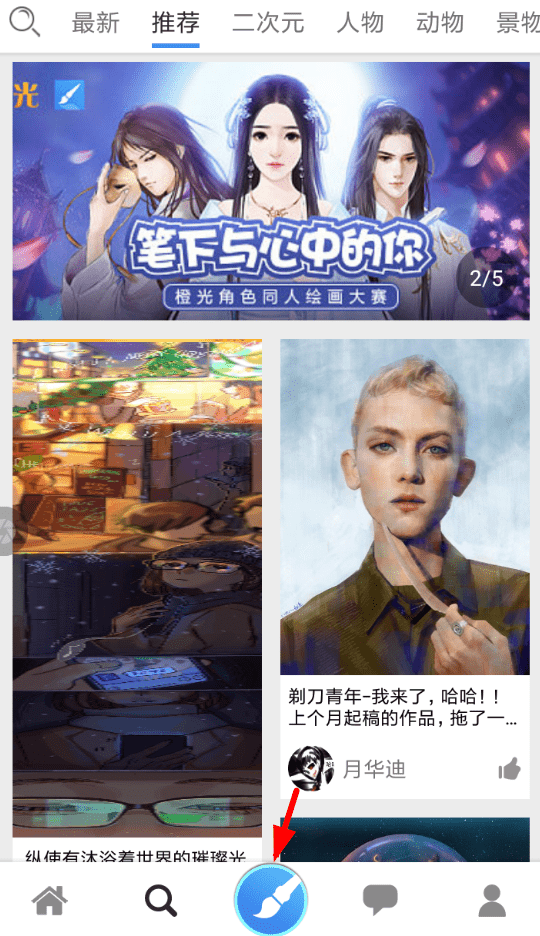
2、接下来用户需要点击底端的铅笔按钮,重新选择适合上色的画笔,在下方还可以调节画笔的宽度、透明度。
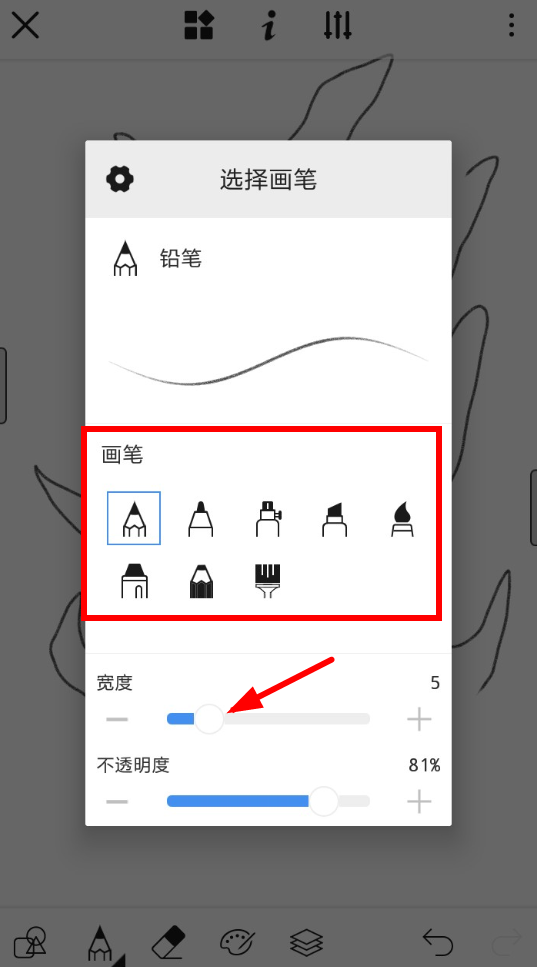
3、随后点击页面下方的调色板选项,其中可以调整画笔或者整体背景的颜色,这样就能够按照所需上色了。
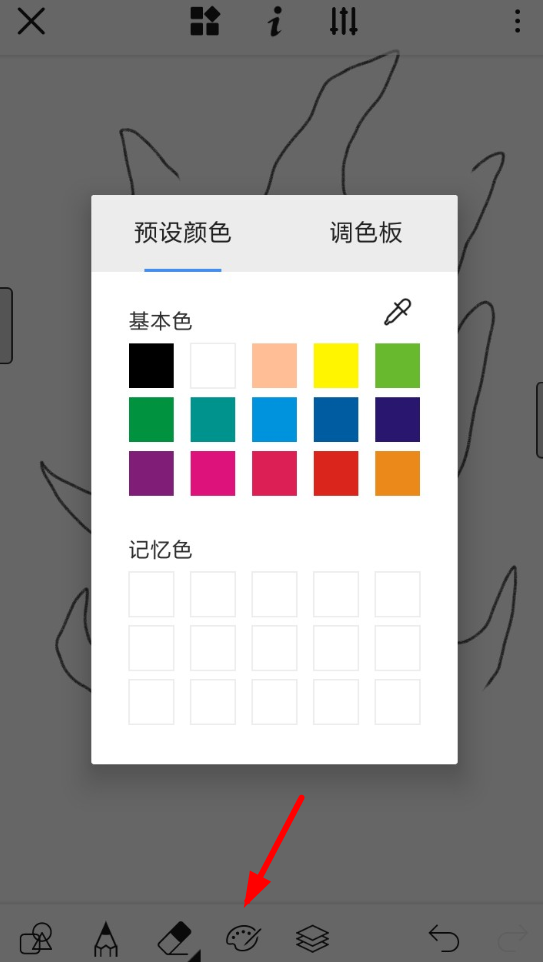
看完了上文为你们讲解的画世界为作品上色的具体操作步骤,你们自己也赶紧去试试吧!
